计算机网络实验(华为eNSP模拟器)——第四章 配置静态路由动态路由
Posted 晚风(●•σ )
tags:
篇首语:本文由小常识网(cha138.com)小编为大家整理,主要介绍了计算机网络实验(华为eNSP模拟器)——第四章 配置静态路由动态路由相关的知识,希望对你有一定的参考价值。
前言
本章笔记将讲述如何配置静态路由、动态路由的相关知识。
一、关闭泛洪信息
这里首先介绍一下如何关闭泛洪信息的命令,即当我们在CLI命令行中,有时候有大量的终端显示,可以在用户视图< Huawei >通过“undo terminal monitor”命令,用来关闭终端显示信息中心发送信息的功能,若要开启使用“terminal monitor”命令用来开启终端显示信息中心发送信息。
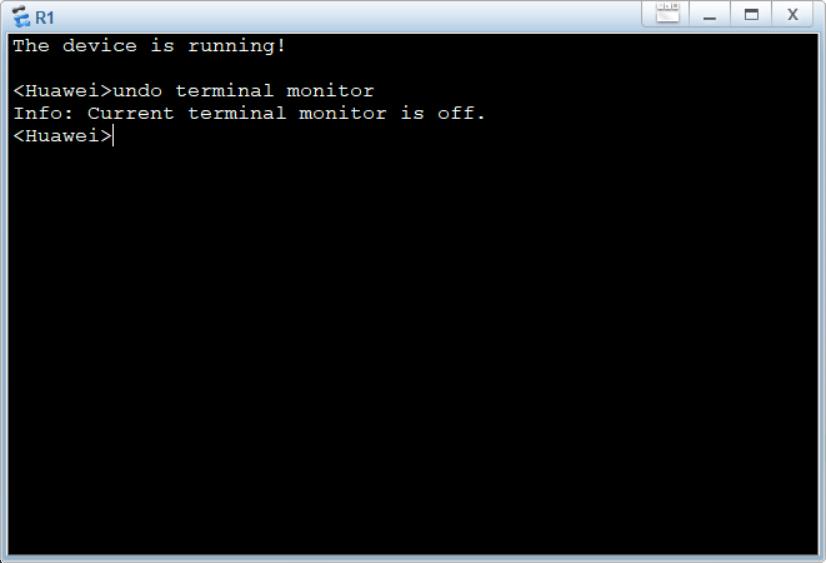
二、静态路由
静态路由是一种路由的方式,手动配置,而非动态决定。且与动态路由不同,静态路由是固定的,不会改变,即使网络状况已经改变或是重新被组态。一般来说,静态路由是由网络管理员逐项加入路由表。
命令
静态路由的命令如下:
ip route-static 目标网段 下一跳
(这里的下一跳指的是相邻的路由器接口ip地址。)
例题
例1、配置路由器R1和R2之间的静态路由。
拓扑图: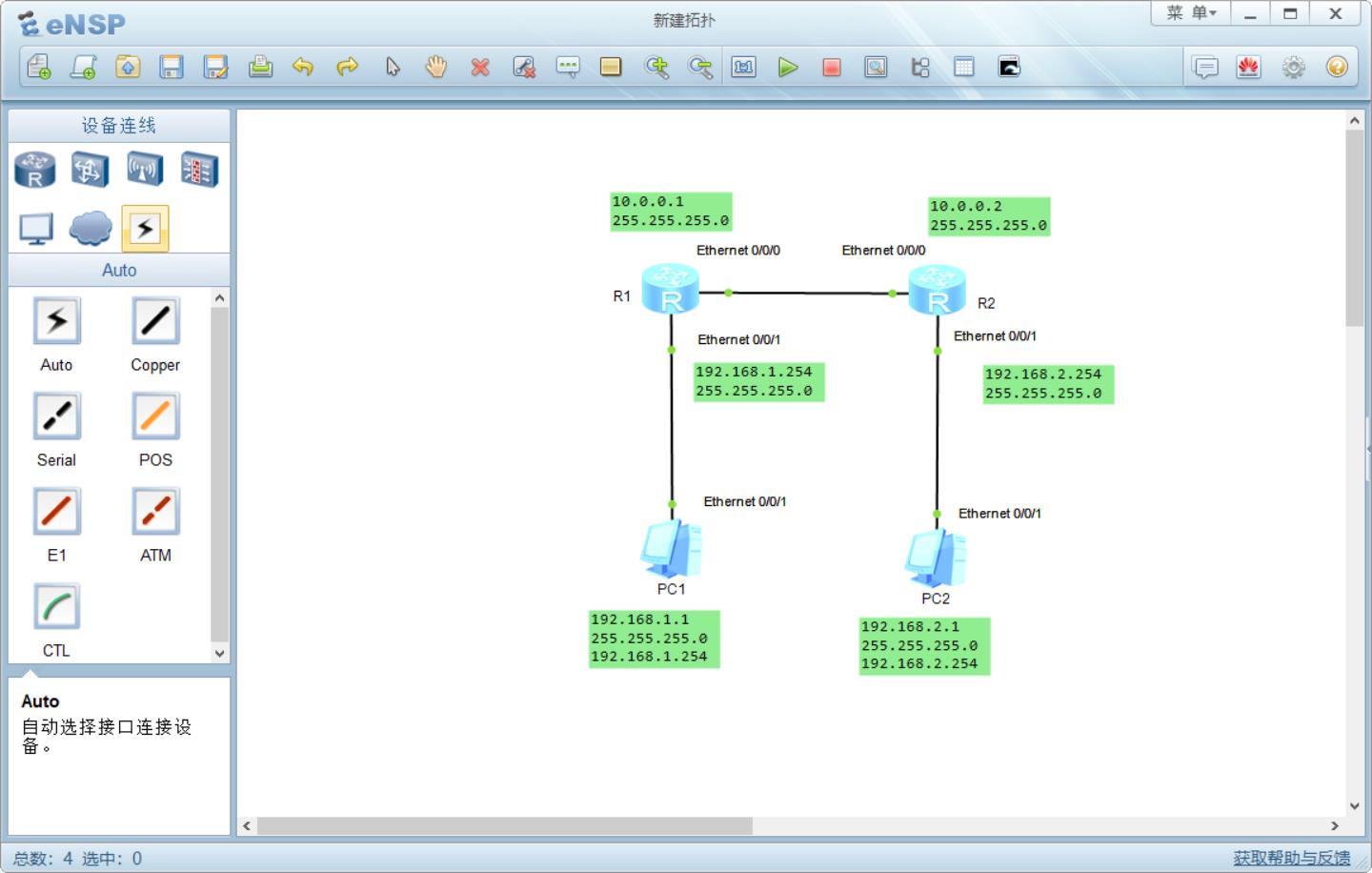
1、在配置好各个PC的ip地址、子网掩码和网关后,对路由器R1和R2的e0/0/0和e0/0/1的接口进行配置。
2、接下来配置静态路由,是要对R1和R2都配置的。
在系统视图下,对于路由器R1,由于R1与PC1和R2是相邻的,与PC2是间接相连的,配置R1的静态路由的目标网段为192.168.2.0,而下一跳为R2的e0/0/0接口ip为10.0.0.2,即配置命令为ip route-static 192.168.2.0 255.255.255.0 10.0.0.2。

也是在系统视图下,对于路由器R2,由于R2与PC2和R1是相邻的,与PC1是间接相连的,配置R2的静态路由的目标网段为192.168.1.0,而下一跳为R1的e0/0/0接口ip为10.0.0.1,即配置命令为ip route-static 192.168.1.0 255.255.255.0 10.0.0.1。

3、测试一下连通性:
PC1的命令行:
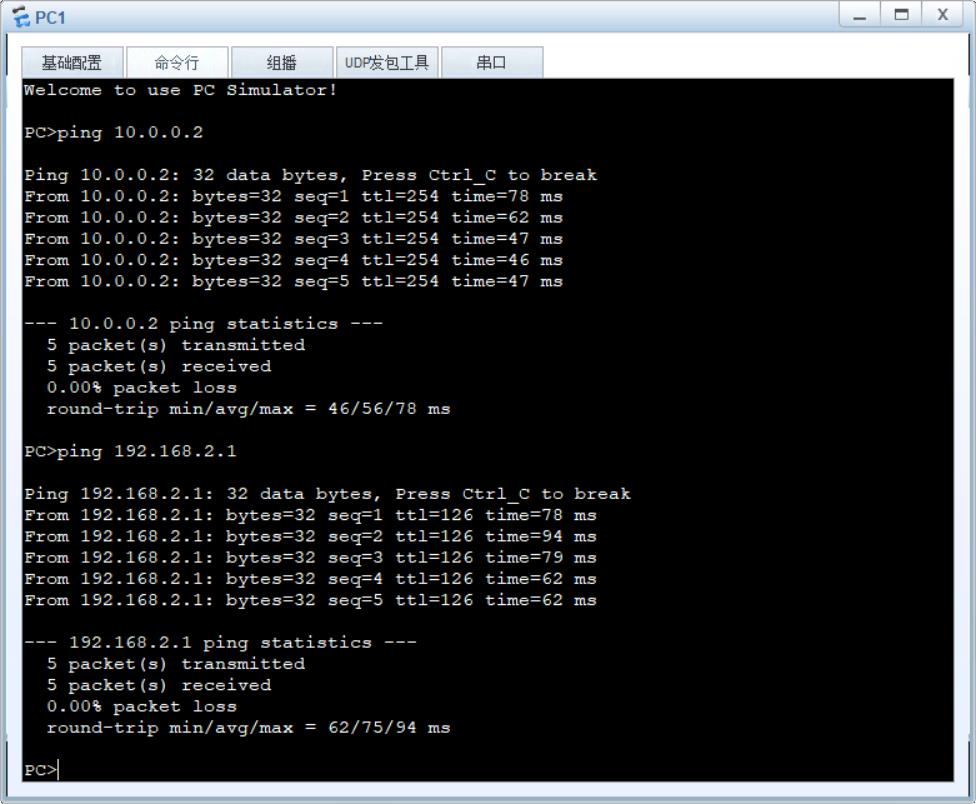
PC2的命令行:
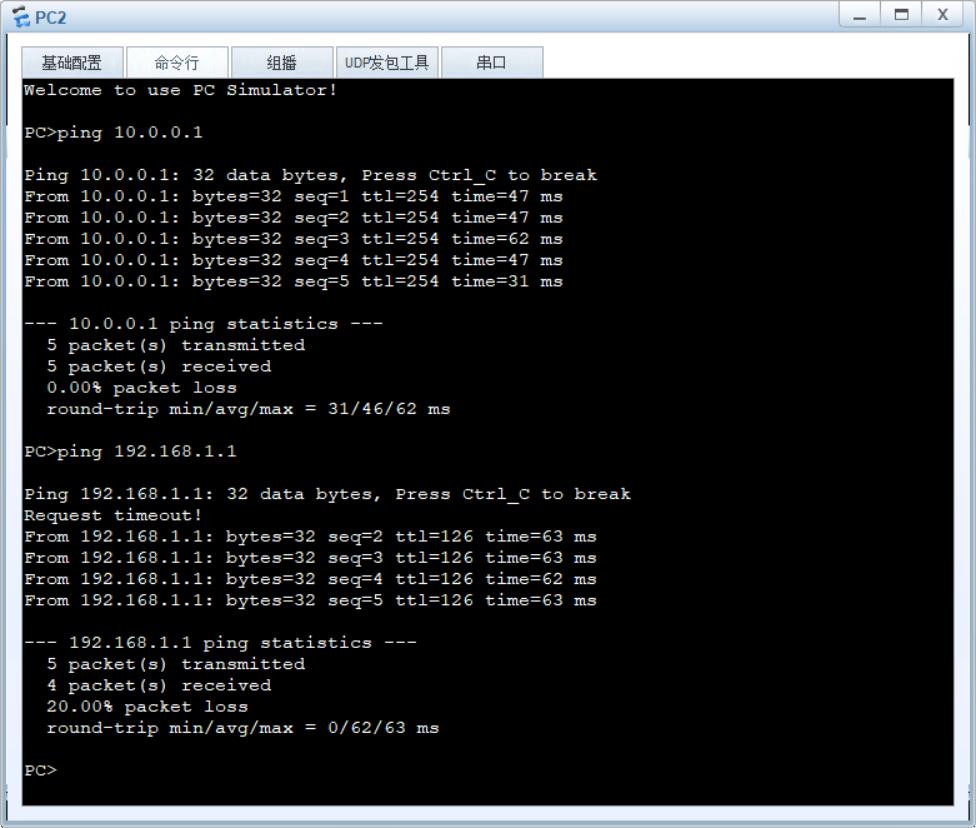
4、我们发现经过ping命令测试后,都是连通的。
三、动态路由
动态路由是与静态路由相对的一个概念,指路由器能够根据路由器之间的交换的特定路由信息自动地建立自己的路由表,并且能够根据链路和节点的变化适时地进行自动调整。
这里主要介绍RIP和OSPF的使用。
(一)RIP协议
路由信息协议(RIP)是一种动态路由选择协议,它是使用最早最广泛的协议,用于自治系统内的路由信息传递,使用这种协议的路由器只与相邻的路由器进行信息交换,适用于小型网络。
RIP命令
命令格式如下:
1、在系统视图下,使用rip命令开启协议进程,其默认进程号为version 1,即rip为rip-1。

2、配置网段,在[Huawei-rip-1]下,输入network 网段命令,这里的网段只能是相邻,即直连的其ip地址。

3、可以通过输入version 2命令,改变其运行版本为2,也是通过输入network 网段命令。
例题
例2、配置路由器R1和R2之间的动态路由信息协议。
拓扑图: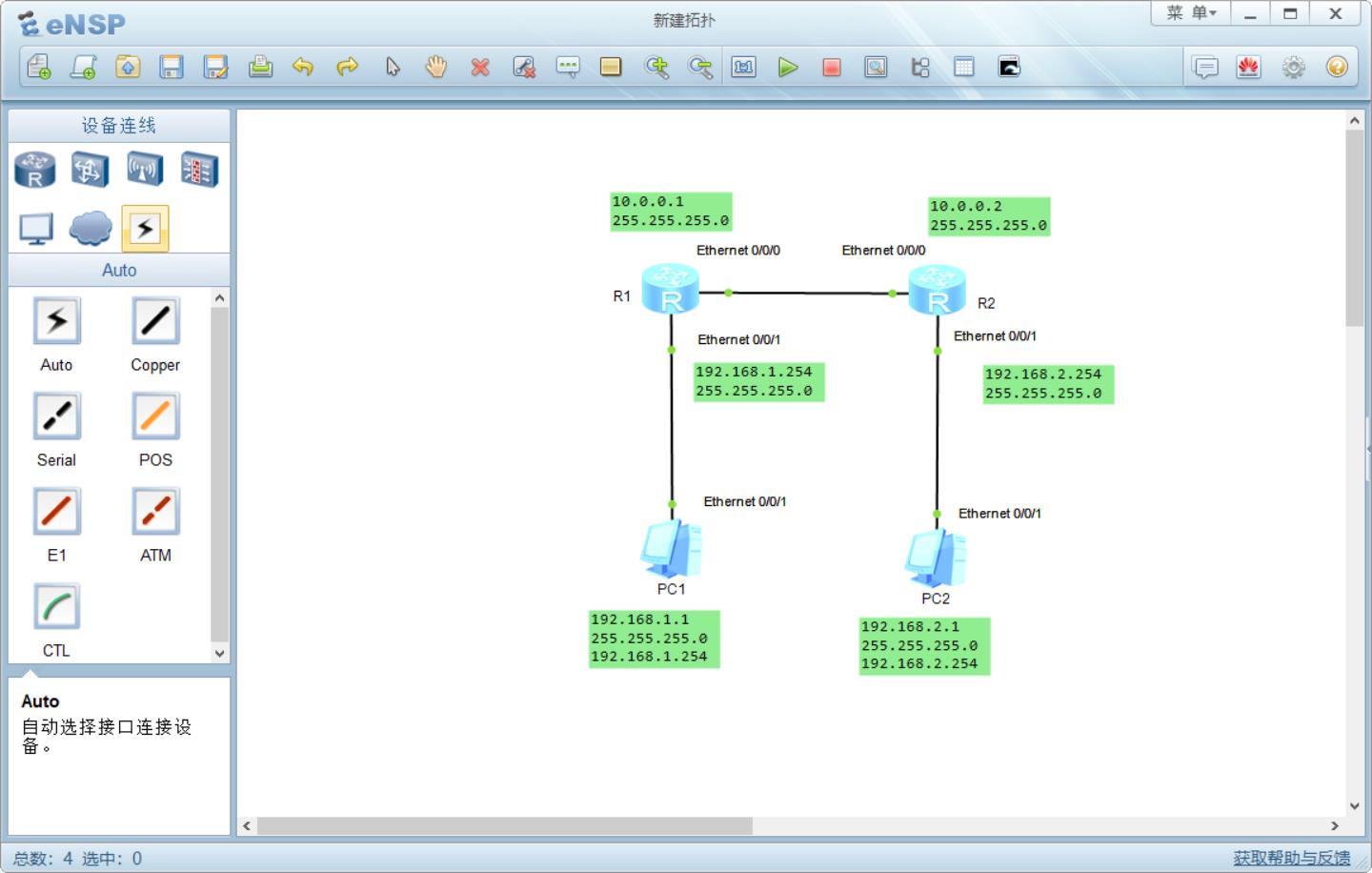
(1)配置PC和路由器步骤这里省略。
(2)接下来配置动态RIP路由,也是要对R1和R2都配置的。
在系统视图下,对于路由器R1,由于R1与PC1和R2是相邻的,与PC1相连的接口网段192.168.1.0和与R2相连的接口网段10.0.0.0,即配置命令为rip network 192.168.1.0 network 10.0.0.0 。

对于路由器R2,由于R2与PC2和R1是相邻的,与PC2相连的接口网段192.168.2.0和与R2相连的接口网段10.0.0.0,即配置命令为rip network 192.168.2.0 network 10.0.0.0 。

(3)测试连通性
PC1的命令行:
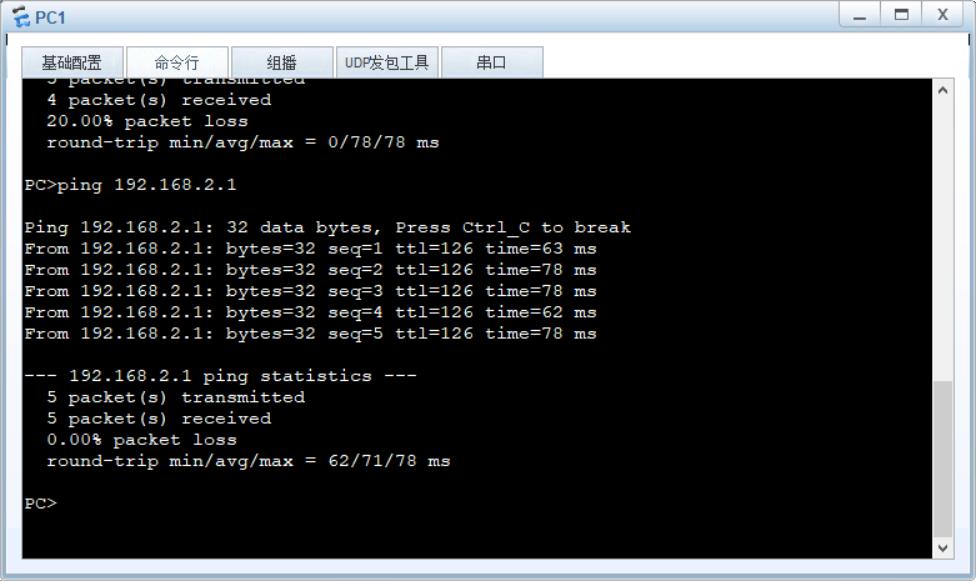
PC2的命令行:
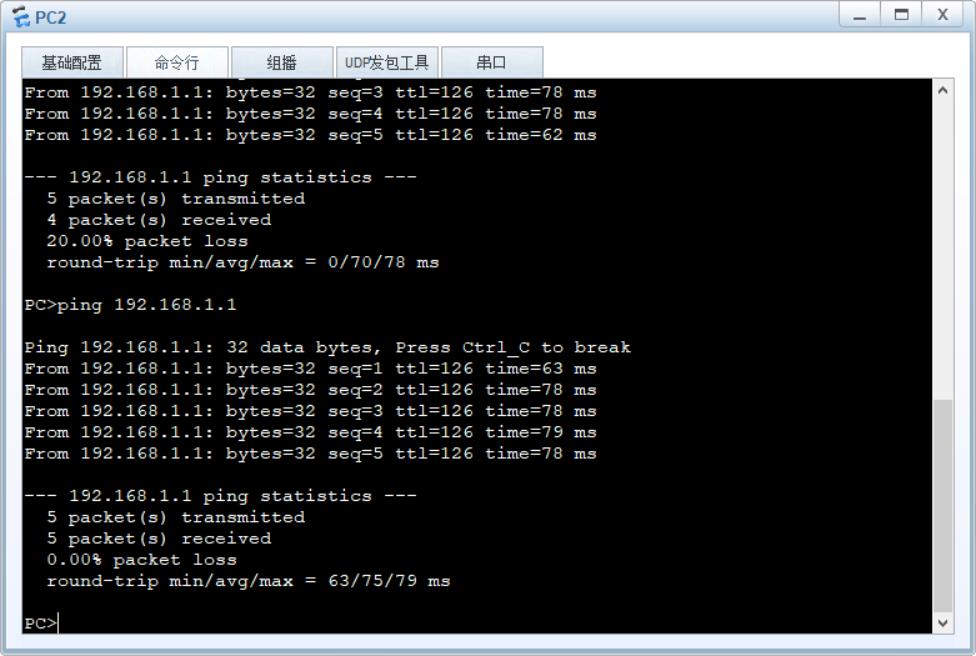
(4)同样也是,我们发现经过ping命令测试后,是连通的。
(二)OSPF协议
开放式最短路径优先即为OSPF协议的优点,它也是一种动态路由选择协议,用于单一自治系统内的决策路由,适用于大型网络。
OSPF命令
命令格式如下:
1、和RIP一样,也是在系统视图下。使用ospf 1命令开启协议进程,,即rip为ospf-1,当然也可以ospf后面不跟数字1。

2、配置区域,在[Huawei-ospf-1],输入area 区域ID,表示所配置区域。
3、配置网段,与rip差不多,输入network 网段 反子网掩码命令,只不过在网段后增加了一个反子网掩码。
例题(单区域)
例3、在区域0中,配置路由器R1和R2之间的动态开放式最短路径优先协议。
拓扑图:
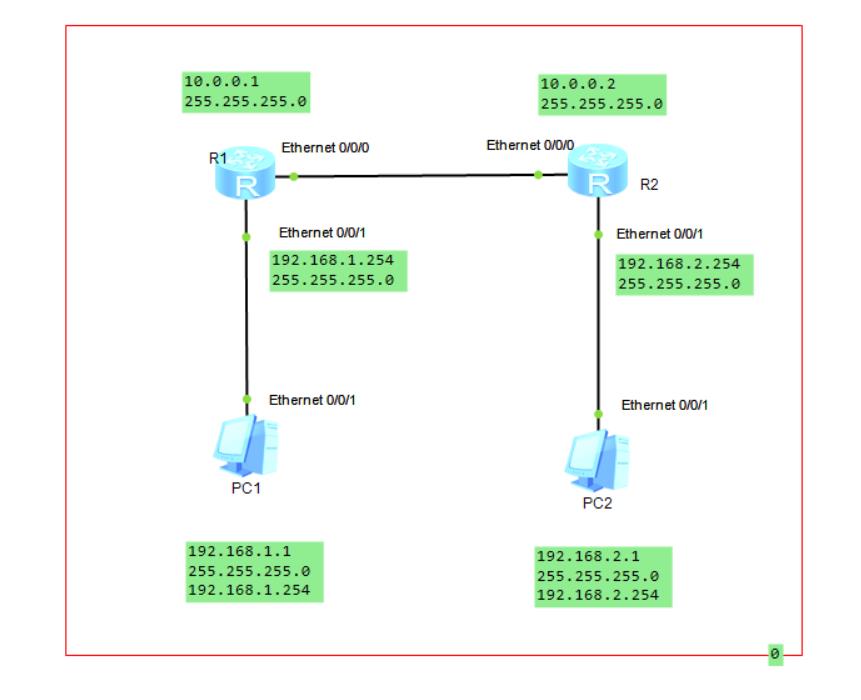
(1)配置PC和路由器步骤这里省略。
(2)接下来配置动态OSPF路由,也是要对R1和R2都配置的。
在系统视图下,对于路由器R1,配置命令为ospf area 0 network 192.168.1.0 0.0.0.255 network 10.0.0.0 0.0.0.255 。
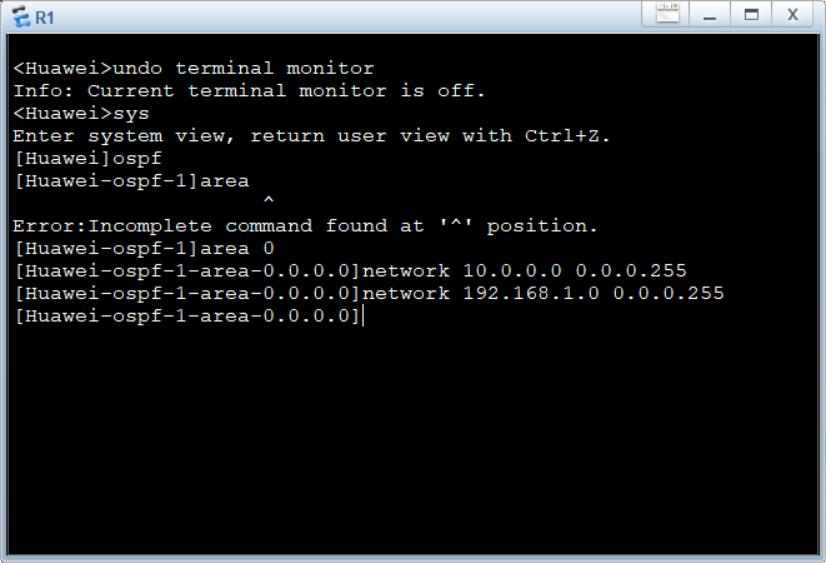
对于路由器R2,配置命令为ospf area 0 network 192.168.2.0 0.0.0.255 network 10.0.0.0 0.0.0.255 。
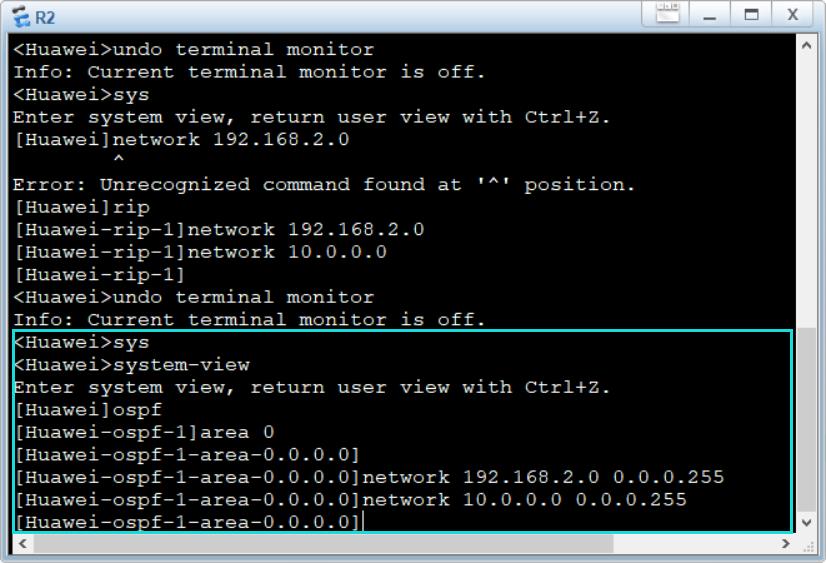
(3)同样也是,我们发现经过ping命令测试后,是连通的。
例题(多区域)
例4、配置区域0、区域1、区域2中路由器R1和R2之间的动态开放式最短路径优先协议。
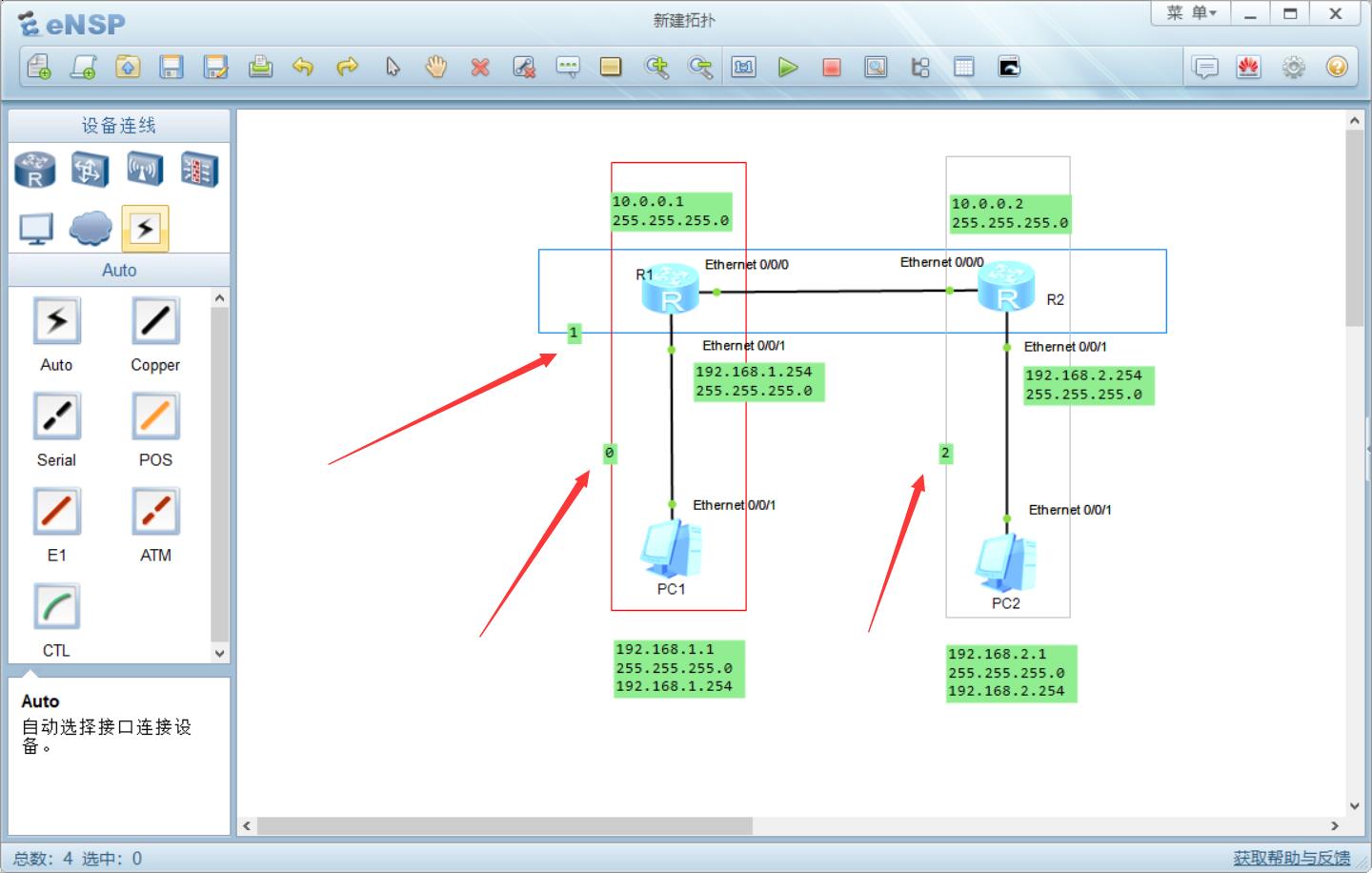
对R1进行配置路由:
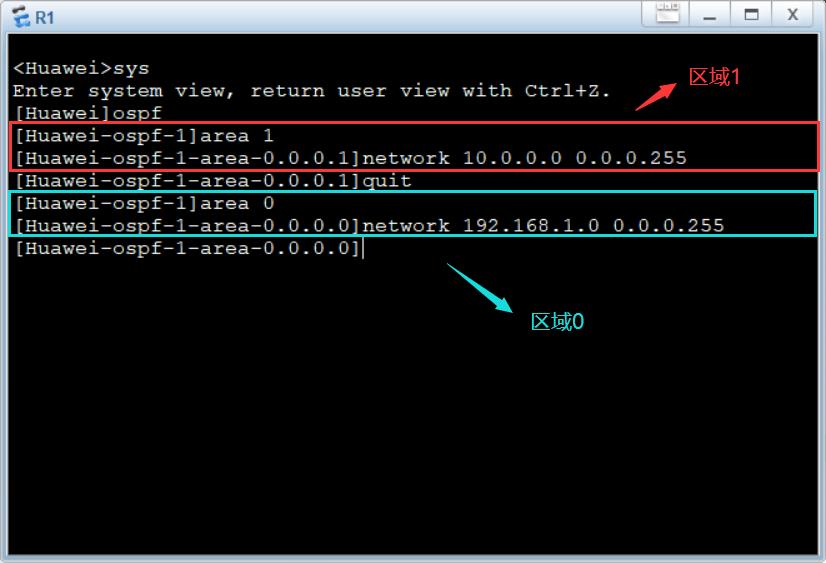
对R2配置路由:
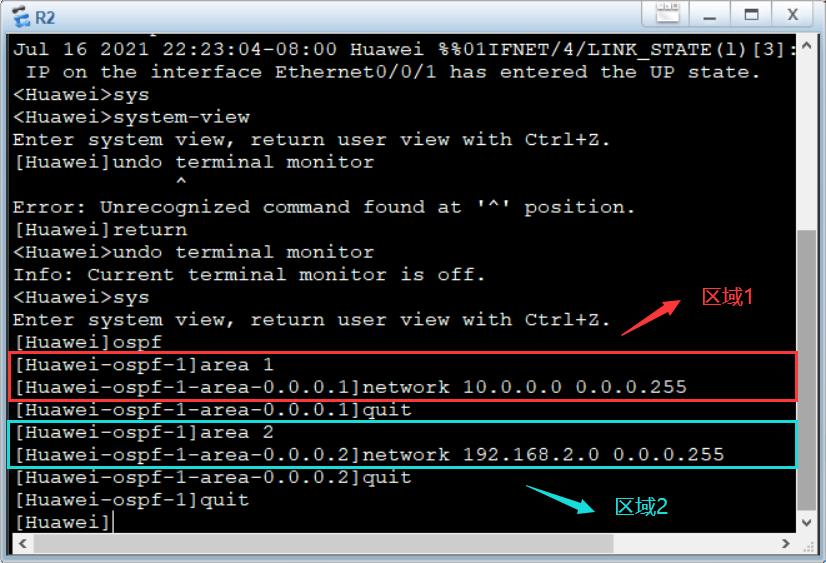
四、查看全局路由表
使用display ip routing-table命令,可以查看全局路由表信息。可查看所配置的路由。可以发现下图红框的内容是我们定义的OSPF动态路由。
(蓝框中的意思依次为:
Destination/Mask:目的网络 主机地址/掩码长度;
Proto:学习路由的协议;
Pre:优先级;
Cost:开销;
Flags:路由标记;
NextHop:下一跳;
Interface:下一跳的接口。)
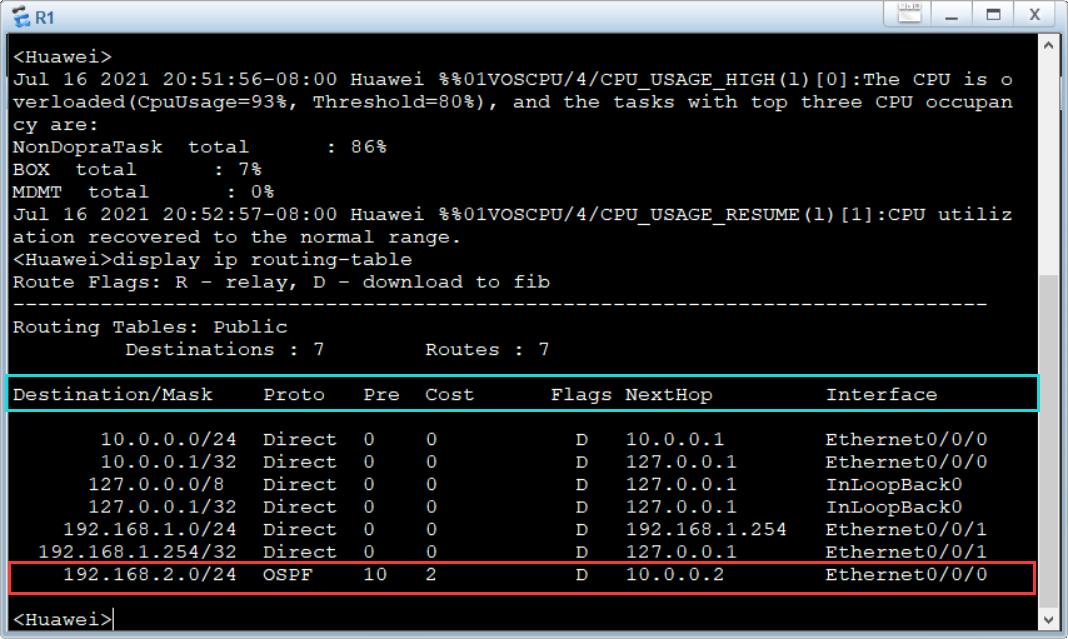
结语
以上就是本次计算机网络华为eNSP模拟器实验的的全部内容,篇幅较长,感谢您的阅读和支持,若有表述或代码中有不当之处,望指出!您的指出和建议能给作者带来很大的动力!!!
以上是关于计算机网络实验(华为eNSP模拟器)——第四章 配置静态路由动态路由的主要内容,如果未能解决你的问题,请参考以下文章